Код 43 - одна из распространенных ошибок, которую могут столкнуться пользователи при подключении USB-устройств к компьютеру. Эта ошибка означает, что Windows не может распознать подключенное устройство и отображает сообщение об ошибке "USB-устройство не распознано".
Существует несколько вариантов исправления ошибки кода 43. Один из способов - обновить драйверы USB-контроллера. Для этого можно использовать встроенную утилиту "Диспетчер устройств". Найдите в списке "Контроллеры Universal Serial Bus" и щелкните правой кнопкой мыши на него. Выберите пункт "Обновить драйверы" и следуйте инструкциям на экране.
Еще одним способом исправления ошибки может быть отключение и включение устройства. Чтобы это сделать, просто отсоедините USB-устройство от компьютера, подождите несколько секунд и снова подключите его. При этом система должна автоматически переустановить драйверы для устройства и, возможно, исправить ошибку кода 43.
Если ни один из вышеуказанных методов не помог, можно попробовать обновить BIOS компьютера. Для этого потребуется перезагрузить компьютер и войти в настройки BIOS. Навигация и доступ к BIOS может различаться в зависимости от производителя компьютера, поэтому необходимо обратиться к инструкции или поддержке.
В случае, если все предыдущие методы не помогли, возможно, причина ошибки кода 43 кроется в самом устройстве. Попробуйте подключить его к другому компьютеру и проверить, работает ли оно на другой системе. Если устройство работает на другом компьютере, проблему можно будет связать с вашей операционной системой или компьютером.
Что такое Код 43

Код 43 указывает на то, что устройство было остановлено из-за ошибки. Это может быть связано с несовместимостью между устройством и операционной системой, повреждением драйверов или проблемами в самом устройстве.
При возникновении Кода 43 устройство может не работать должным образом или вообще не определяться системой. В таких случаях требуется решение проблемы, чтобы восстановить нормальную работу устройства.
В статье "Код 43 - решение проблемы с USB: варианты исправления без ошибок" будут предложены различные способы исправления такой ошибки, которые помогут вам вернуть функциональность USB-устройств, вызывающих Код 43.
Причины и последствия
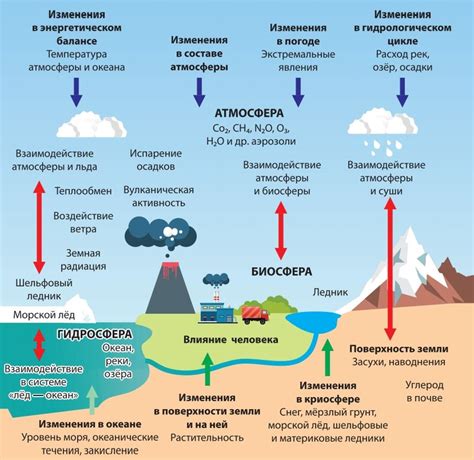
Причины возникновения ошибки кода 43 в USB-устройствах могут быть разнообразными и включать в себя следующие факторы:
1. Повреждение драйверов: Устаревшие, поврежденные или неправильно установленные драйверы USB-устройств могут привести к ошибке кода 43. Это может произойти из-за конфликтов между драйверами, несовместимости с операционной системой или из-за неправильной установки драйверов.
2. Физические повреждения: Повреждение USB-порта, кабеля или самого устройства может привести к ошибке кода 43. Это может произойти из-за падения устройства, неправильного подключения или неправильного обращения с USB-устройством.
3. Неполадки в системе: Некоторые неполадки в операционной системе, такие как ошибки в реестре, вирусы или конфликты программного обеспечения, могут привести к ошибке кода 43.
Возможные последствия ошибки кода 43 в USB-устройствах:
1. Отсутствие доступа к устройству: Ошибка кода 43 может привести к невозможности работы с подключенным USB-устройством, таким как флеш-накопитель, принтер или сканер.
2. Потеря данных: Если на USB-устройстве находятся важные данные, то проблема с кодом 43 может привести к их потере или недоступности.
3. Ограничения в использовании: Когда USB-устройство не работает из-за ошибки кода 43, это может ограничить функциональность компьютера и привести к неудобству при выполнении определенных задач.
4. Дополнительные неполадки: Если ошибка кода 43 не будет исправлена, это может привести к появлению других ошибок и неполадок в системе, что может потребовать дополнительного ремонта или восстановления операционной системы.
Аппаратные проблемы

В случае появления кода ошибки 43 на портах USB, это может быть связано с аппаратными проблемами. Ниже представлены возможные решения для исправления таких проблем:
| Возможная причина | Рекомендуемое решение |
|---|---|
| Порт USB поврежден или неисправен | Попробуйте подключить устройство к другому порту USB или использовать другой кабель для подключения |
| Проблемы с драйверами порта USB | Проверьте наличие обновлений для драйверов порта USB на официальном сайте производителя компьютера или материнской платы |
| Неисправность самого устройства | Подключите устройство к другому компьютеру или попробуйте использовать другое устройство, чтобы убедиться в его исправности |
| Нехватка питания порта USB | Попробуйте подключить устройство к другому порту USB, который обеспечивает достаточное питание или используйте активный USB-хаб |
| Неисправность контроллера USB на материнской плате | В данном случае рекомендуется обратиться к специалисту для диагностики и замены материнской платы |
Если предложенные решения не помогли решить проблему с кодом ошибки 43 на портах USB, возможно, следует обратиться к профессиональному сервисному центру для более подробной диагностики и ремонта.
Программные проблемы

Код 43 может возникнуть из-за различных программных проблем, которые могут повлиять на работу USB-устройств. Вот несколько вариантов исправления ошибки кода 43, связанных с программными проблемами:
Обновление драйверов: Проверьте, что ваши драйверы USB-устройств актуальны и обновлены. Вы можете проверить это в диспетчере устройств и загрузить последние версии драйверов на сайте производителя.
Отключение программных конфликтов: Некоторые программы или приложения могут конфликтовать с USB-устройствами и вызывать ошибку кода 43. Попробуйте временно отключить или удалить недавно установленные программы, чтобы устранить проблему.
Перезагрузка компьютера: Иногда простая перезагрузка компьютера может устранить множество программных проблем, включая ошибку кода 43. Попробуйте перезагрузить компьютер и проверить, решается ли проблема.
Использование инструментов для исправления ошибок: Множество программных инструментов доступны для исправления ошибок в системе, включая ошибку кода 43. Установите и запустите такой инструмент, чтобы автоматически обнаружить и исправить любые программные проблемы, которые могут вызывать ошибку кода 43.
Очистка системного реестра: Некорректные записи в системном реестре могут также привести к ошибке кода 43. Используйте надежное программное обеспечение для очистки системного реестра и удаления ненужных или поврежденных записей.
Решение проблемы в Windows

Для решения проблемы с кодом ошибки 43 в Windows и неправильной работой USB устройств можно попробовать следующие способы:
- Перезагрузите компьютер и устройство. Иногда простая перезагрузка может решить проблему.
- Проверьте подключение USB устройства и порта. Попробуйте подключить устройство к другому порту или использовать другой USB-кабель. Также убедитесь, что порт и кабель работают исправно.
- Обновите драйверы для USB устройства. Часто проблему можно решить, обновив драйверы для USB портов и устройств. Это можно сделать в менеджере устройств.
- Отключите другие USB устройства. Некоторые конфликты могут возникать, если подключены сразу несколько USB устройств. Попробуйте отключить другие устройства и оставить подключенным только проблемное устройство.
- Выполните проверку на наличие вирусов. В некоторых случаях вирусы могут вызывать проблемы с USB устройствами. Проведите полное сканирование компьютера антивирусной программой.
- Попробуйте восстановить систему. Если вы экспериментировали с настройками системы или устанавливали программы перед возникновением проблемы, может помочь восстановление системы до более стабильного состояния.
- Свяжитесь с производителем устройства или обратитесь в сервисный центр. Если все остальные способы не помогли, возможно проблема связана с самим устройством или его драйверами. В таком случае лучше обратиться к производителю или специалистам в сервисном центре.
Обновление драйвера

Для начала, откройте "Диспетчер устройств", для этого нажмите правой кнопкой мыши по кнопке "Пуск" и выберите "Диспетчер устройств" из меню.
В открывшемся окне "Диспетчер устройств" найдите раздел "Универсальные последовательные шины USB" и разверните его.
Правой кнопкой мыши нажмите на устройство, у которого возникла проблема, и выберите "Обновить драйвер" из контекстного меню.
Далее вам предложат два варианта:
- Автоматический поиск обновленных драйверов через Интернет - если выберете этот вариант, операционная система автоматически проверит наличие новых драйверов и установит их.
- Выбор драйвера на этом компьютере - если у вас есть загруженный на компьютер драйвер для устройства, выберете этот вариант и укажите путь к драйверу.
После завершения обновления драйвера, перезагрузите компьютер и проверьте, исправилась ли ошибка кода 43.
Отключение и подключение устройства

Ваше устройство может временно отключиться из-за неправильного взаимодействия с компьютером или из-за проблем с драйверами. В таком случае, одним из первых действий может быть отключение и повторное подключение устройства. Это может помочь восстановить работу USB и устранить ошибку кода 43.
Чтобы отключить устройство, следуйте этим шагам:
- Отсоедините USB-кабель: отсоедините кабель, соединяющий устройство с компьютером. Подождите несколько секунд для полного отключения устройства.
- Перезагрузите компьютер: после отсоединения устройства от компьютера, перезагрузите компьютер. Это поможет очистить память и восстановить правильное взаимодействие между компьютером и USB-портами.
После перезагрузки компьютера выполните следующие действия для подключения устройства:
- Подключите USB-кабель к компьютеру: вставьте USB-кабель, соединяющий устройство с компьютером, в соответствующий порт USB.
- Дождитесь распознавания устройства: дайте компьютеру несколько секунд для распознавания и установки драйверов для устройства. Затем попробуйте использовать устройство и проверить, появилась ли ошибка кода 43.
Если эти шаги не помогли решить проблему, попробуйте другие рекомендации из данной статьи.
Установка обновлений ОС

Чтобы установить обновления ОС, следуйте приведенным ниже инструкциям:
- Откройте меню "Пуск" и выберите "Настройки".
- В открывшемся окне выберите пункт "Обновление и безопасность".
- Перейдите на вкладку "Windows Update".
- Нажмите на кнопку "Проверить наличие обновлений".
- Если обнаружены доступные обновления, нажмите на кнопку "Установить обновления".
- Дождитесь завершения установки обновлений и перезагрузите компьютер, если это потребуется.
После установки обновлений ОС проверьте, была ли исправлена ошибка "Код 43" на вашем USB-устройстве. Если проблема не исчезла, попробуйте иные способы решения, описанные в нашей статье.
Проверка наличия вирусов
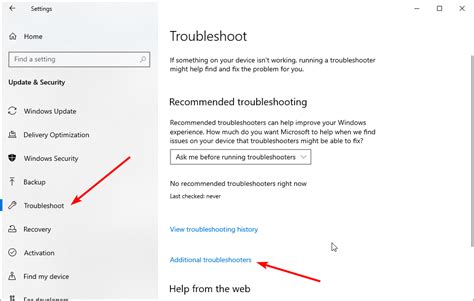
Если у вас возникла проблема с ошибкой Код 43 на USB-устройстве, то одной из возможных причин может быть наличие вирусов на вашем компьютере. Вирусы могут повлиять на работу USB-портов и вызвать ошибку Код 43.
Чтобы проверить наличие вирусов на компьютере, вам понадобится использовать антивирусное программное обеспечение. Убедитесь, что у вас установлена актуальная версия антивирусной программы и выполните полное сканирование системы.
Если антивирусное программное обеспечение обнаружит вирусы, следуйте инструкциям программы для удаления вредоносных файлов. После удаления вирусов перезагрузите компьютер и проверьте, исправилась ли ошибка Код 43 на USB-устройстве.
Помимо использования антивирусного программного обеспечения, рекомендуется регулярно обновлять антивирусные базы данных и выполнять сканирование компьютера, чтобы предотвратить появление вирусов в будущем.
Проверка наличия конфликтов

При возникновении ошибки кода 43 важно проверить наличие конфликтов, которые могут привести к неправильной работе USB-устройств.
1. Проверьте другие подключенные USB-устройства. Возможно, несколько устройств конфликтуют между собой и вызывают ошибку. Отключите все USB-устройства, кроме того, которое вызывает проблему, и проверьте, возникает ли ошибка.
2. Перезагрузите компьютер. Иногда проблемы с USB возникают из-за временного сбоя в работе операционной системы. Перезагрузка может устранить такие сбои и восстановить работоспособность USB-устройств.
3. Проверьте конфликты драйверов. Установленные на компьютер драйверы могут вызывать ошибку кода 43. Проверьте список установленных драйверов и обновите или удалите те, которые могут вызывать проблемы. Затем перезагрузите компьютер и проверьте, исправилась ли ошибка.
4. Проверьте наличие обновлений операционной системы и драйверов. Устаревшие версии операционной системы или драйверов могут вызывать ошибку кода 43. Установите все доступные обновления и проверьте, исправилась ли ошибка.
Если после выполнения всех вышеперечисленных действий ошибка не исчезла, возможно, проблема заключается в аппаратной части USB-устройства или самого компьютера. В этом случае рекомендуется обратиться к специалисту.